win10默认网关怎么设置?这样设置默认网关才可以正常上网?
来源:game773整合
作者:
时间:2024-03-15 08:50
小编:773游戏
默认网关要怎么设置才对?如果设置错了默认网关,那么将无法联网,所以我找了以下默认网关的知识点和大家,让大家对默认网关设置有一个新的认识。以现在最流行的Win10系统为例,各位一起来看看教程吧。
默认网关设置步骤:
上文就是win10默认网关怎么设置?这样设置默认网关才可以正常上网?的全部内容了,文章的版权归原作者所有,如有侵犯您的权利,请及时联系本站删除,更多默认网关怎么设置?相关资讯,请关注收藏773游戏网。
默认网关设置步骤:
步骤一:点击左下角的开始,然后点击设置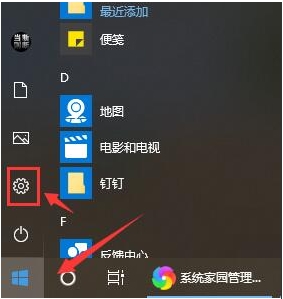
步骤二:windows设置中——点击网络和lnternet
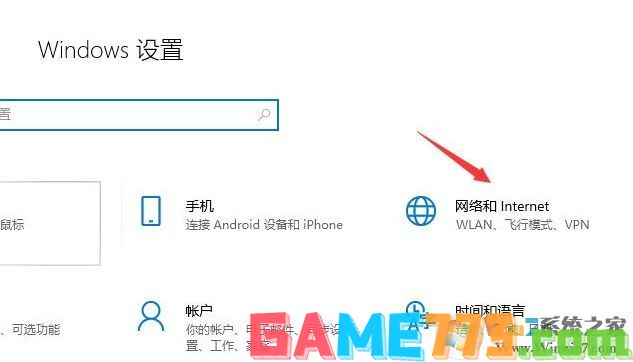
第三步:在网络和lnternet中点击“更改适配器选项”
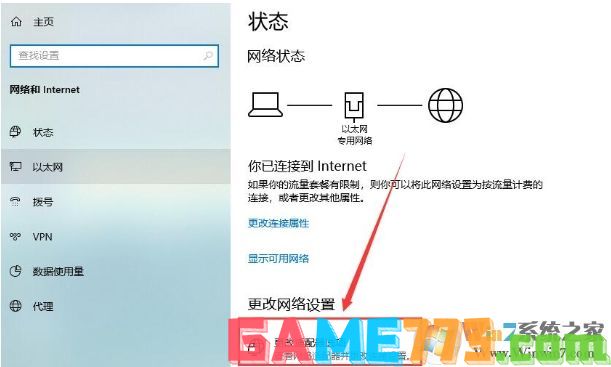
第四步:右键点击以太网,点击属性——lnternet协议版本4(TCP/IPV4)
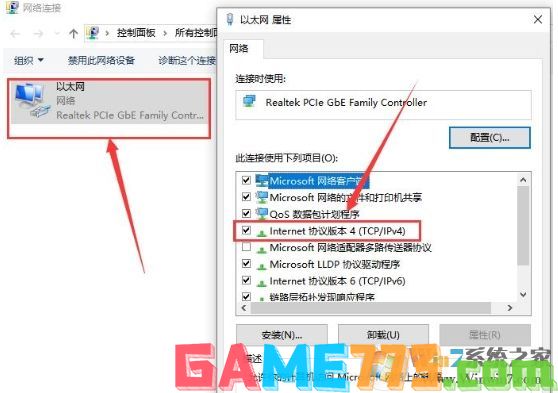
第五步:lnternet协议版本4(TCP/IPV4)——使用下面的IP地址——填写IP地址——子网掩码——默认网关。
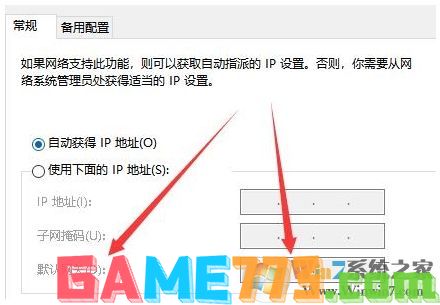
PS:设置完没有网络,请选择自动获得IP地址
默认网关IP地址怎么填?
第一项:IP地址:
IP地址通常是自己自由指定的,但是也有严格的限制
IP地址需要和网关在同一个IP段,例如:默认网关为192.168.1.1 那么IP地址就需要填写 192.168.1.X 这个X 可以是1-254之间的所有数字,当然不能跟网关一样。怎么查看网关是多少?可以看第三项网关设置。
第二项:子网掩码
子网掩码一般填写 255.255.255.0 就可以了。大家可以发现,子网掩码是会自动填写的。
第三项:默认网关
默认网关在安装有路由器的网络下,一般就是主路由器的IP地址了(或者是具有路由功能的猫的IP地址)
如果你的电脑可以上网,那么可以这样来查看网关。运行——CMD——ipconfig
所以按上面这个填就可以了。
上文就是win10默认网关怎么设置?这样设置默认网关才可以正常上网?的全部内容了,文章的版权归原作者所有,如有侵犯您的权利,请及时联系本站删除,更多默认网关怎么设置?相关资讯,请关注收藏773游戏网。
下一篇:最后一页














